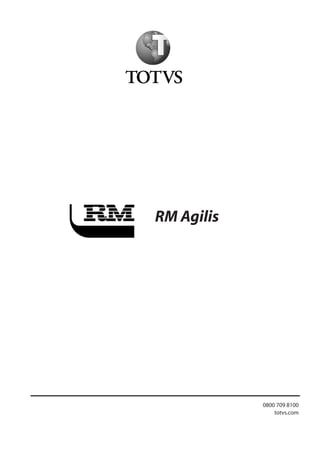
Gerenciamento de atendimentos no RM Agilis
- 1. RM Agilis 1Todososdireitosreservados. Planejamentoecontroleorçamentário 0800 709 8100 totvs.com
- 2. 2 Todososdireitosreservados.RMAgilis VISÃO GERAL 3 Apresentação 3 Objetivos 3 ENTIDADES PRINCIPAIS 4 Atendente 4 Hierarquia 9 Clientes 10 Motivos 10 Motivo Atividade 11 Categorias 13 Localidade 15 Representantes 15 Classificação 16 ATENDIMENTOS 18 Processo Atendimentos 18 Abertura de Atendimentos 18 Avançar Etapa 19 Repassar Atendimento 19 Agendar Atendimento 20 Concluir Atendimento 22 Aguardar Terceiros 24 Cancelar Atendimento 25 Gerar atendimento a partir de outro 27 Relacionamento de Atendimentos 27 Apropriar-se do atendimento de uma fila 30 Padrões de Atendimento 31 Modelos de Atendimento 32 Grupos de Emails 32 FAQ e Dicas 33 Alarmes 36 OPERAÇÕES 38 Processo Operações 38 Pesquisa de Satisfação 38 Informações Estratégicas 40 Ações de Serviços 40 Apontamentos 42 Arquivos Anexos 43 Entendimento 43 Pesquisa de Atendimentos 46 WORKFLOW 49 Processo Work Flow 49 Tipo de Atendimento 50 Grupo de Atendimento 52 Parâmetros 52 Fórmula 53 MARKETING 54 Processo Marketing 54 Prospects / Suspects 56 Grupo de Clientes 56 Campanha 56 Operação 57 Sumário
- 3. 3Todososdireitosreservados. RMAgilis VISÃO GERAL Apresentação O RM Agilis é um dos aplicativos de solução corporativa que reúne os sistemas para Windows 95,98 e NT da TOTVS. Esses aplicativos trabalham de forma integrada e similar, compartilhando diversas operações importantes. As características funcionais do RM Agilis visam permitir a realização do gerenciamento do controle sistemático das atividades de uma empresa. Essas atividades podem ser cadastradas no sistema e transformarem-se em atendimentos.Podem ser definidas para esses atendimentos pessoas responsáveis pela execução das mesmas. O sistema permite que os atendimentos sejam agendados, concluídas, cancelados e repassados para várias pessoas do mesmo grupo ou não. Além disso, podem ser definidas as ordens de execução das mesmas. As atividades cadastradas como etapas podem ser organizadas em conjuntos e representarem os processos da empresa. O RM Agilis é uma solução para empresas que desejam registrar e proporcionar um melhor acompanhamento das suas atividades. Em síntese, este aplicativo possui recursos flexíveis que permitem uma racionalização das informações cadastradas e otimização das operações e rotinas de todas as áreas da empresa, através de suas divisões funcionais internas e as integrações com os outros módulos da linha RM. Objetivos Geral O sistema tem como objetivo principal facilitar as ações de controle de atendimentos. Específicos Este aplicativo possui recursos flexíveis que permitem uma racionalização das informações cadastradas e otimização das operações e rotinas de uma empresa, através de suas divisões funcionais internas e as integrações com os outros módulos da linha RM.
- 4. 4 Todososdireitosreservados.RMAgilis ENTIDADES PRINCIPAIS Atendente Este cadastro permite que informações relativas aos atendentes sejam cadastradas. Para que seja possível a manipulação de atendimentos no RM Agilis é necessário que as pessoas sejam vinculadas a um atendente no sistema.Somente atendentes podem manipular atendimentos. OsatendentespodemserfuncionáriosvinculadosaoRMLabore.Casosejarealizadoessevínculoosistema permite a realização de integrações relativas à verificação do status do funcionário no RM Labore no momento de realizar repasse de atendimentos para atendentes / funcionários.Desta forma é exibida uma mensagem informando quando o atendente não está ativo no momento,com isso o sistema não permite o repasse para o atendente em questão e envia a um substituto. Todo atendente deve ser vinculado à pessoa,hierarquia,localidade e usuário. O campo “Ativo” deve ser selecionado para que o atendente esteja apto a realizar manipulação de atendimentos no RM Agilis. Além disso, é necessário que sejam selecionados os módulos (atendimento, força de vendas e marketing) que o atendente vai poder operar. Pode ser definido para cada atendente um nível de acesso aos atendimentos. Caso o nível de acesso estipulado ao atendente seja menor que o nível definido na classificação do atendimento, o atendente não consegue visualizá-lo. Se for necessário incluir,no cadastro de Atendentes,informações específicas é possível fazê-lo através dos Campos Complementares. Os atendentes podem conhecer/entender sobre vários produtos. Ainda através dos campos complementares pode ser definido qual o nível de conhecimento que os atendentes possuem sobre os produtos (fraco,normal,bom,etc.). Atendente Atendimentos Operações Workflow Marketing Hierarquia Localidade Classificação Clientes Motivos Representantes CategoriasMotivo Atividade Atendente Atendimentos Operações Workflow Marketing Hierarquia Localidade Classificação Clientes Motivos Representantes CategoriasMotivo Atividade
- 5. 5Todososdireitosreservados. RMAgilis AorealizaressevínculoosistemainteragecomaURA(umsistemadecontroledeligações)eaoserdigitado pelo cliente o código do produto, a URA realiza uma integração com o RM Agilis e verifica os atendentes que possuem conhecimento no produto digitado,abre o atendimento e encaminha automaticamente o mesmo para o atendente que possui maior conhecimento do produto entre os atendentes que possuem tal especialidade. Esta integração pode ser possível apenas se existir um sistema de URA e o mesmo estiver parametrizado para isso. Para que o atendente consiga realizar repasses de atendimentos para outros atendentes ou grupos de atendentes é necessário que sejam definidas autorizações. Adicionar autorização de repasse Ao adicionar uma autorização de repasse o sistema concede autorização ao atendente selecionado para que ele possua permissão de repassar atendimentos para outros atendentes/grupos.Caso seja necessário que a permissão seja concedida também para o outro atendente/grupo,selecione o campo“Autorização Recíproca”. Retirar autorização de repasse Ao retirar uma autorização de repasse o sistema exclui todas as autorizações de repasses dos atendentes selecionados na tela de visão,assim eles não terão mais permissão para repassar atendimento a nenhum outro atendente/grupo. Copiar autorização de repasse Ao copiar as autorizações de repasse o sistema facilita a definição das autorizações de repasses dos atendentes,pois ele permite copiar as autorizações de repasses de determinados atendentes para outros. Para que elas sejam copiadas é necessário selecionar, na tela de visão, os nomes dos atendentes que receberão as autorizações de repasses e selecionar os nomes dos atendentes dos quais as autorizações devem ser copiadas. Procedimento 1.Acesse o menu Cadastros / Atendentes / Atendentes. 2.Clique no botão‘Incluir’. 3.Preencha todas as informações relacionadas ao atendente. 1.Cadastre um novo atendente. 2. Conceda permissões de repasses ao atendente cadastrado através de cópias de autorizações de outros atendentes. Exercícios
- 6. 6 Todososdireitosreservados.RMAgilis Grupo de Atendentes Os atendentes podem ser vinculados em grupos distintos de acordo com características em comum.Este cadastro tem o objetivo de realizar este agrupamento e permitir que sejam definidos, para cada grupo, tipos de repasses de atendimentos. Os repasses de atendimentos podem ser realizados para atendentes ou grupos de atendentes.Ao realizar um repasse para um grupo de atendentes o sistema efetuará algumas validações pertinentes a como ele foi configurado em relação ao tipo de repasse. O tipo de repasse, na verdade, serve para definir qual regra será aplicada para determinar o atendente que receberá o atendimento quando ele for encaminhado ao grupo. Ao repassar um atendimento para um grupo,ele pode ser encaminhado para diferentes atendentes do grupo,o que definirá a escolha será o Tipo de Repasse.Os atuais tipos de repasse disponíveis são: l Para um atendente fixo do grupo: deve ser escolhido um atendente e ele sempre vai receber os atendimentos repassados para este grupo. l Por um rodízio entre os atendentes do grupo: o sistema, em cada repasse, vai encaminhar automaticamente os atendimentos para atendentes distintos de acordo com a ordem,seguindo a seqüência dos atendentes cadastrados no grupo. Nenhum atendente recebe duas vezes seguidas repasses de atendimentos,pois o sistema realiza o rodízio entre eles. lParaoatendentedogrupocommenornúmerodeatendimentos:osistemaverificaqualatendente do grupo possui a menor quantidade de atendimentos pendentes e repassa a atendimento para ele. l Para uma fila: ao repassar atendimento para o grupo, o sistema encaminha o mesmo para uma fila. Todos os atendentes deste grupo podem tornar-se responsáveis pelo atendimento. Ele fica disponível (“fica aguardando na fila”) até que qualquer atendente deste grupo atue no mesmo. Atendentes que não pertençam a este grupo não podem tornar-se responsáveis pelo atendimento e nenhuma ação (repassar,avançar,etc) pode ser executada até que ele esteja sob a responsabilidade de um atendente deste grupo. Se for necessário incluir, no cadastro de Grupo de Atendentes, informações específicas é possível fazê-lo através de Campos Complementares. Osatendentestambémpodemserclassificadosporumtipo(tipodeatendentenocadastrodeatendentes) e este tipo pode ser utilizado por um grupo de atendentes para direcionar qual atendente receberá a atendimento. Exemplo: Um atendente é do tipo“Analista”e pertence ao grupo de atendentes“Analistas Responsáveis”. O anexo“Esquema de Repasse por tipo de atendente”tem o objetivo de vincular o tipo de repasse ao tipo de atendente.Normalmente,um repasse de atendimento para um grupo respeita o esquema de repasse geral do grupo,mas pode ser necessário fazer com que o atendente que receberá o atendimento,quando do repasse para o grupo, seja determinado de acordo com o tipo de atendente que está repassando o atendimento.Para configurar esta opção deve-se utilizar o esquema de repasse por tipo de atendente Esta integração pode ser possível apenas se existir um sistema de URA e o mesmo for parametrizado para isso.
- 7. 7Todososdireitosreservados. RMAgilis O anexo“Atendente do grupo”permite que sejam inseridos,alterados e excluídos atendentes ao grupo. Salvar lista de atendentes Possibilita a inclusão e exclusão de atendentes do grupo permitindo que a ordem dos mesmos seja alterada. Procedimento 1.Acesse o menu Cadastros / Atendentes / Grupo Atendentes. 2.Clique no botão‘Incluir’. 3.Preencha todas as informações relacionadas ao grupo de atendentes. 1.Cadastre um novo grupo de atendentes. 2. Vinculeaessegrupootipoderepassederodízioentreosatendentesdogrupo. Insira7atendentes no grupo. Exercícios Tipo de Atendentes Os atendentes podem ser divididos em tipos distintos. Ao cadastrar um tipo de atendente é permitido que seja vinculado a ele o peso de alarme. O peso de alarme define quanto o atendente vai ter de prazo a mais para resolver os atendimentos sem que os mesmos alarmem. Para que um atendimento alarme, o sistema verifica as combinações cadastradas nos parâmetros do RM Agilis verificando o tempo máximo permitido. Ao ultrapassar o tempo e rodando a rotina de alarme, os atendimentos são alarmados. Antes de alarmar o sistema verifica com qual atendente o atendimento se encontra e, se ele estiver vinculado a um tipo,verifica se existe um peso para esse tipo.Se tiver,o sistema multiplica o valor do peso pelo tempo que o atendimento tem de tolerância para alarmar. Assim, cada tipo de atendente tem um tempo maior para resolver os atendimentos que estão sob a sua responsabilidade. Exemplo: Tempo máximo para alarme do atendimento:8h Peso definido no cadastro de tipo de atendente:2 8h X 2h = 16h Tempo máximo atual para alarme do atendimento:16h. O atendente vai ter 16h para atuar no atendimento (antes que ela alarme) ao invés de 8h como prazo máximo. Apenas os atendentes que estiverem vinculados a este tipo, vão ter o prazo aumentado com o tempo multiplicado.
- 8. 8 Todososdireitosreservados.RMAgilis Procedimento 1.Acesse o menu Cadastros / Atendentes / Tipo de Atendente. 2.Clique no botão‘Incluir’. 3.Preencha todas as informações relacionadas ao tipo de atendente. 1. Cadastre um novo tipo de atendente.Vincule atendente a esse tipo. 2. Cadastre atendimentos para o atendente vinculado. Defina condições de alarmes com prazos que ao rodar a rotina o sistema alarme a atendimento cadastrada. Exercícios Período de Trabalho Várias funcionalidades no RM Agilis dependem de datas e horários. Por exemplo, agendamento de Atendimentos, repasse, definição de condições de alarme, etc. Este cadastro permite que informações relacionadas aos horários de trabalho dos atendentes sejam cadastradas. É necessário que seja estabelecido o horário de trabalho do atendente e os dias que o mesmo trabalha. O objetivo desta definição é de não permitir que tarefas sejam agendadas e encaminhadas para os atendentes que não estejam no seu dia ou horário de trabalho. Os nomes de todos os atendentes cadastrados no RM Agilis vão ser exibidos neste cadastro permitindo a definição do horário de trabalho do mesmo. Se um período de trabalho não for definido para o atendente, será considerado o horário do atendimento eletrônico,definido no menu Opções / Parâmetros / RM Agilis, na pasta Protocolo. Casoumatendimentosejarepassadoparaumatendenteforadoperíododetrabalho,osistemaexibeuma tela informando que o atendente de destino não está presente e questiona se realmente o atendimento deve ser repassada.O sistema não trava o repasse,apenas informa o atendente de destino. Só é possível alterar períodos de trabalho de um atendente subordinado ao atendente logado e o atendente logado deve ter permissão no perfil de segurança do RM Agilis. Procedimento 1.Acesse o menu Cadastros / Período de Trabalho. 2.Clique no botão‘Incluir’. 3.Preencha todas as informações relacionadas ao período de trabalho. 1. Altere o período de trabalho do atendente logado e defina um horário de trabalho que as horas que ele não trabalha sejam iguais as horas atuais. 2. Logue no sistema com um usuário vinculado a outro atendente, diferente do anterior e repasse Atendimento para o mesmo.Observe a mensagem que o sistema exibe. Exercícios
- 9. 9Todososdireitosreservados. RMAgilis Hierarquia A entidade Hierarquia é responsável pelo cadastro de informações referentes à chefia dos atendentes em função de organizá-los na hierarquia funcional da empresa.Ela pode ser do tipo Chefia ou do tipo Seção (RM Labore). Ao definir que a hierarquia é do tipo“Seção”o sistema exibe um campo que lista as seções cadastradas no RM Labore permitindo que qualquer seção seja vinculada a hierarquia que está sendo cadastrada. Se a hierarquia for do tipo “Chefia”, o sistema exibe um campo onde deve ser definido um nome de atendente cadastrado no RM Agilis para que o mesmo seja chefe da hierarquia que está sendo cadastrada. O Chefe hierárquico do atendente receberá informações sobre os alarmes de seus subordinados e poderá fazer alterações nos atendimentos dos mesmos. O anexo “Atendente” permite que sejam visualizados os nomes dos atendentes que estão vinculados à hierarquia selecionada e ainda permite que sejam cadastrados novos atendentes nas hierarquias. Além disso, existe o mesmo processo do cadastro de atendentes que permite a inclusão, exclusão e cópias de autorizações de repasses entre os atendentes. O item Acertar Hierarquias independe de ter algum registro marcado ou não. Ele faz com que todos os atendentes, marcados como funcionários ativos e que pertençam a uma hierarquia por seção, tenham suas hierarquias atualizadas no cadastro de atendentes de acordo com o cadastro de funcionários da tabela PFUNC. Procedimento 1.Acesse o menu Cadastros / Hierarquia / Hierarquia. 2.Clique no botão‘Incluir’. 3.Preencha todas as informações relacionadas a hierarquia. 1. Cadastre uma nova hierarquia. 2. Defina o tipo de hierarquia como Chefia e vincule o nome do atendente que está logado à hierarquia cadastrada. 3. Vincule novos atendentes à mesma. 4. Abra novos atendimentos e repasse aos atendentes cadastrados e tente manipular esses atendimentos. Exercícios Anotações
- 10. 10 Todososdireitosreservados.RMAgilis Clientes Origem do Contato Várias pessoas podem entrar em contato com a empresa em nome do cliente.Este cadastro permite que sejam cadastradas informações relativas à origem do contato, ou seja, qual pessoa realizou (originou) o contato com a empresa. Exemplos: Representante,Cliente,Participante,Funcionário,Terceiros,etc. Os registros cadastrados são exibidos na tela de edição do atendimento, permitindo assim, que seja informada para cada uma,qual foi a origem do contato do cliente. Procedimento 1.Acesse o menu Cadastros / Clientes / Origem do Contato. 2.Clique no botão‘Incluir’. 3.Preencha todas as informações relacionadas à origem do contato. 1.Cadastre uma nova origem de contato. 2.Vincule atendimentos à origem de contato cadastrada. Exercícios Tipo de Contato O cliente pode entrar em contato com a empresa através de vários canais. Este cadastro permite que sejam cadastradas as informações referentes ao tipo do contato,ou seja,como foi realizado o contato do cliente na empresa. Exemplos: Telefone,E-mail,Site,Pessoalmente,etc. Os registros cadastrados são exibidos na tela de edição do atendimento, permitindo assim, que seja informada para cada uma,qual foi o tipo do contato do cliente. Procedimento 1.Acesse o menu Cadastros / Clientes / Tipo de Contato. 2.Clique no botão‘Incluir’. 3.Preencha todas as informações relacionadas ao tipo do contato do cliente. Motivos Motivo Repasse Quandoumatendimentomudadeatendenteresponsável,porqualquermotivo,oatendenteouosistema realiza um repasse para efetuar e registrar tal alteração. Quando um atendimento é repassado, deve ser informado o motivo pelo qual o mesmo está sendo repassado. Este cadastro tem o objetivo de permitir que sejam cadastradas informações relativas ao motivo do repasse do atendimento.
- 11. 11Todososdireitosreservados. RMAgilis No momento do repass,deve ser selecionado o motivo,ao realizar essa ação o sistema verifica a qual tipo o motivo está vinculado e executa ações internas e automáticas de acordo com o que foi definido no cadastro de motivo de repasse. Os tipos de repasses são: l Repasse:quando a atendimento é encaminhado para outro atendente e o motivo não é relacionado ao agendamento e nem ao avanço de etapas.Ao repassar um atendimento selecionando este motivo, o sistema repassa o atendimento para o atendente definido. Caso seja selecionada uma fórmula, o sistema executa automaticamente a ação que está definida na fórmula no momento do repasse; l Agendamento: quando o atendimento é encaminhado para outro atendente e o motivo pelo qual está sendo encaminhado é referente à aprovação de um agendamento. l Fluxo de tarefas: quando um atendimento é encaminhado para outro atendente e o motivo está relacionado ao avanço de etapas (seguindo um fluxo de etapas pré-definido). Procedimento 1. Acesse o menu Cadastros / Motivos / Motivo Repasse. 2.Clique no botão‘Incluir’. 3.Preencha todas as informações relacionadas ao motivo de repasse. 1. Cadastre três motivos de repasse, cada um com um tipo diferente e no motivo do tipo“Repasse” associe uma fórmula ao mesmo. 2.Realize repasses de atendimentos utilizando os motivos cadastrados e observe o comportamento das atendimentos. Exercícios MotivoAtividade Os atendentes podem possuir status diferenciados em determinados momentos.O atendente pode estar ativo,ouseja,atuando/trabalhandoematendimentos eemoutrosmomentosestemesmoatendentepode estar almoçando,em reunião,viajando,etc.São vários motivos que definem o seu status no sistema. Este cadastro tem o objetivo de permitir que essas informações, relativas ao status do atendente, sejam cadastradas. Quando o motivo de atividade estiver definido como inativo e um atendente alterar o seu status para esse motivo, o sistema não permite que atendimentos sejam repassadas para ele. Os atendimentos podem ser de qualquer natureza: de repasse comum, de confirmação de agendamento (agendado a responder),ou de confirmação de conclusão de atendimento (concluído a responder). Ao tentar repassar atendimento para o atendente o sistema exibe uma tela com mensagem informando que o mesmo não está ativo e permite que a atendimento seja repassada para o substituto. Ao permitirmos o repasse do atendimento para o substituto do destinatário o sistema preenche, automaticamente no campo Discussão do atendimento,a seguinte frase:“Encaminhado para o atendente substituto pois,o(a) atendente XXXXXXXXX não estava ativo no momento do repasse.”
- 12. 12 Todososdireitosreservados.RMAgilis Além disso, o motivo cadastrado pode ser definido como padrão, ou seja, para todos os atendentes cadastrados no sistema,o seu status inicial vai estar vinculado a esse motivo. Para alterar o status de um atendente é necessário que o mesmo execute o processo “Alterar status do atendente”localizado na tela de visão e edição de atendimentos. Os motivos de atividade/inatividade são utilizados no apontamento. Procedimento 1.Acesse o menu Cadastros / Motivos / Motivo Atividade. 2.Clique no botão‘Incluir’. 3.Preencha todas as informações relacionadas ao motivo de atividade. 1.Cadastre novos motivos de atividade.Neles,defina diferentes status (ativo ou inativo). 2.Vincule a um outro atendente um motivo de atividade que o torna inativo. 3. Realize um repasse de uma atendimento para esse atendente e observe o comportamento do sistema. Exercícios Motivo Insatisfação O RM Agilis permite que seja realizada uma pesquisa de satisfação com o cliente no momento que o atendimento aberto por ele é concluído. Este cadastro tem o objetivo de permitir que sejam cadastradas informações referentes ao motivo pelo qual o cliente ficou satisfeito ou não com o atendimento prestado pela empresa.Caso deseje,podem ser utilizados os motivos cadastrados aqui na pesquisa de satisfação. Pararesponderapesquisaocontatoporpartedoclienterecebeume-mailinformandoqueoatendimento foi concluído. Neste e-mail consta, além de informações sobre o atendimento, um link que ao ser clicado direciona a navegação à página de pesquisa de satisfação do atendimento para que possa ser respondida/ preenchida. Procedimento 1.Acesse o menu Cadastros / Motivos / Motivo Insatisfação. 2.Clique no botão‘Incluir’. 3.Preencha todas as informações relacionadas ao motivo de insatisfação. Motivo Aguardando Terceiros O sistema permite que o atendimento esteja no status de“Aguardando Terceiros”. Este status define que o atendimento está paralisado, aguardando a intervenção de outros atendentes ou procedimentos, aguardando mais informações do cliente, ambiente, logs, etc para continuar a ser analisado e/ou resolvido.
- 13. 13Todososdireitosreservados. RMAgilis Ao executar a ação “Aguardando Terceiros”, o sistema exige que seja definido o motivo pelo qual o atendimento está sendo colocado neste status. Esta sub-entidade tem o objetivo de permitir que estes motivos sejam cadastrados. Os motivos cadastrados nesta sub-entidade vão ser visualizados no momento de executar a ação “Aguardando Terceiros”. Procedimento 1.Acesse o menu Cadastros / Motivos / Motivo Aguardando Terceiros. 2.Clique no botão‘Incluir’. 3.Preencha todas as informações relacionadas ao motivo de aguardar terceiros. 1.Cadastre novos motivos de aguardando terceiros. 2. Selecione uma atendimento na tela de visão de atendimentos e execute o processo “Aguardar Terceiros”. 3.Verifique que o sistema exibiu no campo motivo,o motivo que foi cadastrado. Exercícios Categorias Categoria Geral Os atendimentos podem ser agrupados por categorias. O agrupamento dos atendimentos tem como objetivo permitir uma melhor organização e visualização dos mesmos pelos atendentes na tela de visão ou para permitir prioridade na conclusão dos atendimentos. Estasub-entidadetemoobjetivodepermitirquesejamcadastradasascategoriasgeraisdosatendimentos. Ao definir uma categoria geral no atendimento, todos os atendentes conseguem visualizar a categoria vinculada. Exemplos: Erro,Manutenção,Prestação de Serviço,etc. Ao cadastrar as categorias gerais,as mesmas podem ser visualizadas na tela de edição do atendimento. Procedimento 1.Acesse o menu Cadastros / Categorias / Categoria Geral 2.Clique no botão‘Incluir’. 3.Preencha todas as informações relacionadas a categoria geral.
- 14. 14 Todososdireitosreservados.RMAgilis Categoria Individual Os atendimentos podem ser agrupados por categorias. O agrupamento dos atendimentos tem como objetivo permitir uma melhor empresa e visualização das mesmas pelos atendentes na tela de visão ou para permitir prioridade na conclusão dos atendimentos. Esta sub-entidade tem o objetivo de permitir que sejam cadastradas as categorias individuais dos atendimentos. A categoria individual é cadastrada por cada atendente. Apenas o atendente que está responsável pelo atendimento pode vinculá-lo à categoria individual e realizar um filtro por esse campo na tela de visão.Ao repassar o atendimento para outro atendente a categoria individual criada e vinculada ao atendimento não é visualizada pelo atendente atual. Ao cadastrar as categorias individuais, as mesmas podem ser visualizadas na tela de edição do atendimento. Procedimento 1.Acesse o menu Cadastros / Categorias / Categoria Individual. 2.Clique no botão‘Incluir’. 3.Preencha todas as informações relacionadas a categoria individual. 1. Cadastre novas categorias gerais. 2. Vincule uma categorias geral à um atendimento. 3. Repasse esse atendimento para outro atendente e observe que a categoria geral não foi alterada. 4. Realize uma pesquisa utilizando o filtro do campo Categoria Geral, filtre a tela de visão de atendimentos por esse mesmo campo. Exercícios 1.Cadastre novas categorias individuais. 2.Vincule uma categorias individual à uma atendimento. 3. Repasse essa atendimento para outro atendente e observe que a categoria individual não é exibida. 4. Realize uma pesquisa utilizando o filtro do campo Categoria Individual, filtre a tela de visão de atendimentos por esse mesmo campo. Exercícios
- 15. 15Todososdireitosreservados. RMAgilis Localidade Permite o cadastro de todas as localidades onde possuem atendimentos. A localidade não possui o mesmo conceito de Filial,pois um distribuidor de produtos não chega a ser uma filial da empresa e pode prestar atendimento (abrir atendimentos). Informe a localidade, hierarquicamente, acima da localidade que está sendo cadastrada.A localidade pai visualiza os atendimentos das localidades filhas.As localidades filhas não visualizam os atendimentos da localidade pai. O anexo “Atendente” permite que sejam visualizados os nomes dos atendentes que estão vinculados à localidade selecionada e ainda permite que sejam cadastrados novos atendentes. Além disso, existe dentro desse anexo o mesmo processo existente no cadastro de atendentes que permite a inclusão,exclusão e cópias de autorizações de repasses entre os atendentes. Procedimento 1.Acesse o menu Cadastros / Localidade. 2.Clique no botão‘Incluir’. 3.Preencha todas as informações relacionadas à localidade. 1.Cadastre novas localidades. 2. Vincule atendentes a estas localidades. Exercícios Representantes Representantes Licenciados Funcionalidade utilizada somente no atendimento eletrônico (URA) para aTOTVS. Para autorizar que sejam atendidos os clientes de um determinado representante é necessário cadastrá- lo como representante licenciado no RM Agilis. Os representantes são cadastrados no RM Nucleus e vinculados a representantes licenciados no RM Agilis. Este cadastro tem o objetivo de permitir este vínculo. Ao realizar o vínculo dos representantes no RM Agilis eles vão conseguir abrir, pesquisar, consultar atendimentos dos seus clientes na empresa. Procedimento 1.Acesse o menu Cadastros / Representantes / Representantes Licenciados. 2.Clique no botão‘Incluir’. 3.Preencha todas as informações relacionadas ao representante.
- 16. 16 Todososdireitosreservados.RMAgilis Classificação Cada atendimento pode pertencer a diversas classes.Elas podem ser classificadas para serem distribuídas às classes correspondentes. Este cadastro tem o objetivo de permitir que as informações referentes às classificações de atendimentos sejam cadastradas. Nem todos os atendentes possuem permissão para alterar o campo Classificação do Atendimento,mesmo que ela esteja sob a sua responsabilidade.Em determinados momentos o campo pode estar visível porém, desabilitado não permitindo alteração. O controle de alteração do campo Classificação do atendimento é realizado neste cadastro.Para permitir ou não a alteração da classificação que está sendo cadastrada,é necessário observar a seguinte regra: A permissão pode ser concedida através dos perfis de segurança em: Cadastros / Segurança / Perfis / Acesso a Campos / Tabela“HATENDIMENTOEXT”/ Campo CODCLASSIFICACAO; Ou Observando a seguinte regra: Quem Pode Alterar Quem Não Pode Alterar Quem abriu o Atendimento. Atendente que não abriu o Atendimento e não é chefe do atendente que abriu. Atendente é chefe do atendente que está com o atendimento e possui permissão no perfil do usuário. Atendente não está com o atendimento e não é chefe do atendente que está. Atendente é chefe do atendente que está com o atendimento,porém,não possui permissão no perfil do usuário,mas no cadastro da classificação está definida que ela pode ser alterada. Atendente é chefe do atendente que está com o atendimento,porém,não possui permissão no perfil do usuário e ainda no seu cadastro da classificação está definida que ela não pode ser alterada. Atendente não é chefe,está com o atendimento e o tipo da classificação está definida no seu cadastro,que a mesma pode ser alterada. Atendente não é chefe,está com o atendimento,porém,o tipo da classificação está definida no seu cadastro,que a mesma não pode ser alterada. Atendente não é chefe,está com o atendimento o tipo da classificação está definida no seu cadastro,que a mesma pode ser alterada e no seu perfil de usuário possui permissão. Atendente não é chefe,está com o atendimento o tipo da classificação está definida no seu cadastro,que a mesma pode ser alterada,porém,no seu perfil de usuário não possui permissão. Além de ser possível a definição de permissão para alteração do campo classificação no atendimento, este cadastro permite que seja definido o conceito de segurança de visualização dos atendimentos. Através do campo classificação, alguns atendimentos podem estar“protegidos”e não serão visualizados por qualquer atendente, somente por aqueles que estiverem com um nível de acesso compatível com o nível de acesso definido na classificação do atendimento.
- 17. 17Todososdireitosreservados. RMAgilis O atendente só enxergará os atendimentos com nível de acesso menor ou igual ao seu ou atendimentos com nível de acesso superior,desde que este atendimento esteja sob a responsabilidade do atendente. Para definir o nível de acesso do atendente,acesse o cadastro de atendentes. O campo Nível de acesso na classificação é um valor default (padrão) onde o Atendimento receberá este valor assim que for criada. O nível de acesso de um Atendimento pode ser alterado manualmente apenas pelos chefes definidos em Cadastros / Hierarquia. Ao se trocar à classificação de um atendimento,o sistema verificará se o nível de acesso que está definido no mesmo foi inserido ao ser criado o atendimento ou se foi alterado pelo usuário manualmente. Caso tenha sido inserido na criação do atendimento, o sistema fará a troca do nível do Atendimento pelo nível da nova classificação que está sendo inserida. Caso o usuário tenha alterado o nível na edição do atendimento manualmente, o sistema não altera o nível que está no atendimento mantendo o mesmo independente de qual nível pertença à classificação que está sendo alterada. Procedimento 1.Acesse o menu Cadastros / Classificação. 2.Clique no botão‘Incluir’. 3.Preencha todas as informações relacionadas à classificação. 1.Cadastre novas classificações. 2.Defina para as mesmas diferentes possibilidades de alteração do campo no Atendimento. 3.Vincule as classificações criadas aos atendimentos distintos e defina condições de acordo com a regra de alteração do campo na Atendimento.Tente alterar o campo classificação dos Atendimentos que permitem a alteração e de outras que não permitem. Exercícios Anotações
- 18. 18 Todososdireitosreservados.RMAgilis ATENDIMENTOS Atendente Atendimentos Operações Workflow Marketing Hierarquia Localidade Classificação Clientes Motivos Representantes CategoriasMotivo Atividade Atendente Atendimentos Operações Workflow Marketing Hierarquia Localidade Classificação Clientes Motivos Representantes CategoriasMotivo Atividade ProcessoAtendimentos Atendimentos são registros que possuem o objetivo de permitir que as solicitações dos clientes sejam cadastradas e acompanhadas até as mesmas sejam concluídas / esclarecidas. 1.Abra novos atendimentos. 2. Preencha nestes atendimentos as informações necessárias. Exercícios AberturadeAtendimentos Após realizar o entendimento do contato do cliente é necessário que seja aberto um atendimento para registrar a solicitação do cliente.Todos os dados necessários para identificação do contato e a solicitação do mesmo são registrados no atendimento. Procedimento 1.Acesse o menu Sistema / Atendimento. 2.Clique no botão‘Incluir’. 3.Preencha todas as informações relacionadas ao atendimento. Aguardar Terceiros Repassar Atendimentos Agendar Atendimentos Abertura de Atendimentos Concluir Atendimentos Avançar Etapas Cancelar Atendimentos Aguardar Terceiros Repassar Atendimentos Agendar Atendimentos Abertura de Atendimentos Concluir Atendimentos Avançar Etapas Cancelar Atendimentos
- 19. 19Todososdireitosreservados. RMAgilis AvançarEtapa Este subprocesso permite que o atendimento seja repassado pelo fluxo de etapas pré-determinado.Este fluxo deve estar previamente cadastrado no cadastro de Tipo de Atendimento. Avançando a etapa é possível executar fórmulas associadas às etapas,assim como funções de integrações disponibilizadas por outros aplicativos como, por exemplo, “Aprovar Bolsas” disponibilizadas pelo RM Classis. Quando o atendimento está fora de um fluxo, ao executar este processo, o sistema exibe uma tela informando que o atendimento vai ser inserido na primeira etapa do fluxo e vai ser encaminhado para o atendente responsável pela etapa. Quando o atendimento já está vinculado a um Grupo e Tipo de Atendimento, ou seja, quando ele está inseridoemumfluxo,osistemaexibeumatelasolicitandoquesejainformadaacondiçãodeconclusãomais condizente com a finalização da etapa atual e o motivo de repasse que vai ser usado no encaminhamento dos atendimentos. Este processo pode ser executado apenas em atendimentos que estejam com os campos “Grupo” e “Tipo de Atendimento” preenchidos. Ao realizar o avanço de etapa, o atendimento “segue” o caminho determinado pelo fluxo. Todas as condições (repasse para outro atendente, conclusão, agendamento, cancelamento,etc.) definidas na etapa são executadas no momento do avanço. Procedimento 1.Acesse o menu Sistema / Atendimento. 2.Clique no botão‘Processos’e execute o processo‘Avançar Etapa’. 3.Preencha todas as informações relacionadas ao avanço e execute-o. RepassarAtendimento Este processo permite o repasse do atendimento para qualquer outro atendente, mesmo que este seja de outra coligada. Ao executar este processo é necessário informar o nome do atendente ou grupo de atendentes que deseja enviar o atendimento e o motivo pelo qual o atendimento está sendo repassado. Apenas nomes de atendentes e grupos de atendentes que possuem autorização de repasse vão ser exibidos para seleção no momento do repasse. Pode ser definido, no momento do repasse, que o atendente responsável pelo contato com o cliente seja o atendente de destino. Além disso, pode ser definido que o atendimento vai ser repassado para o atendente de destino mesmo que ele esteja fora do seu período de trabalho. 1. Avance etapa de um atendimento que ainda não esteja inserido em um fluxo encaminhando-o para a primeira etapa. 2. Avance etapa de um atendimento que já esteja inserido em um fluxo, encaminhando-o para a próxima etapa. Exercícios
- 20. 20 Todososdireitosreservados.RMAgilis Após o repasse do atendimento, será enviado um e-mail avisando ao destinatário sobre o repasse do atendimento. Podem ser informados no momento do repasse outros endereços de caixas postais para que o sistema envie e-mail para outras pessoas além do atendente de destino. O atendimento será automaticamente repassado e o e-mail é enviado aos atendentes.Caso o atendente de destino não esteja ativo no momento do repasse, o sistema solicita a confirmação de envio para o seu substituto. Caso o substituto também não esteja ativo,o sistema envia o atendimento para o superior imediato. Procedimento 1.Acesse o menu Sistema / Atendimento. 2.Clique no botão‘Processos’e execute o processo‘Repassar Atendimento’. 3.Preencha todas as informações relacionadas ao repasse. Repassar de Volta Este processo permite o repasse do atendimento para o último atendente que repassou o atendimento. Neste processo,diferente do anterior,o sistema não lista os nomes dos atendentes e grupos de atendentes para seleção. O sistema, automaticamente, verifica o último atendente que repassou o atendimento e encaminha para ele. O sistema exige que apenas o motivo pelo qual o atendimento está sendo repassado seja informado. O restante do funcionamento e as opções existentes são idênticos ao processo de Repassar Atendimento. Quando o atendimento não tiver sofrido o processo de repasse em nenhum momento desde a sua abertura, ao executar este processo, o sistema não realiza nenhuma ação, pois não existe nenhum atendente anterior. Procedimento 1.Acesse o menu Sistema / Atendimento. 2.Clique no botão‘Processos’e execute o processo‘Repassar de Volta’. 3.Preencha todas as informações relacionadas ao repasse e execute o processo. AgendarAtendimento Um dos maiores objetivos do RM Agilis é manter um canal de comunicação entre o solicitante e o executor de uma tarefa, logo, é imprescindível que as datas para execução ou análise de um atendimento sejam estabelecidas e acordadas entre as partes. Este processo permite que atendimentos sejam agendados.Para realizar o agendamento o sistema exige que sejam definidas as datas de prazo limite,de despertamento e o motivo pelo qual o atendimento está sendo agendado. A data que determina o prazo limite é a data limite que o atendimento pode ficar pendente, ou seja, é o prazo máximo que o atendente possui para concluir o atendimento. Esta data é uma das condições que determina o alarme do atendimento. 1.Repasse um atendimento para um atendente. 2. Repasse um atendimento para um grupo de atendentes. Exercícios
- 21. 21Todososdireitosreservados. RMAgilis Caso o prazo estabelecido através desta data,seja ultrapassado,pode ser gerado um alarme. A data para despertar define o dia que o atendimento vai sair do agendamento (status Agendado Respondido) para ficar pendente (status Em Andamento) para que o atendente atue no mesmo. Ao executar esse processo,o sistema altera o status do atendimento de Em Andamento para Agendado a Responder ou Agendado Respondido. O que vai definir para qual status o atendimento vai ser alterado é se o atendente que está com o atendimento seja o responsável pelo contato com o cliente (definido no anexo Histórico de Repasses). Se o atendente que está com o atendimento for o responsável pelo contato, o sistema agenda o atendimento e altera o seu status para Agendado Respondido. Se o atendente não for o responsável pelo contato, o sistema repassa o atendimento para o atendente que é o responsável e altera o seu status para Agendado a Responder. Neste momento, o atendimento está pendente aguardando a autorização do contato com o cliente concordando ou não com a data estipulada (de prazo limite) para a conclusão do atendimento. Se o atendente que é o responsável pelo contato com o cliente concordar com a data, ele deve aceitar o agendamento (através do processo Agendado Respondido). O atendimento retorna para o atendente solicitante com o status Agendado Respondido e fica“parado”aguardando a data para despertar e“sofrer” a atuação necessária para a sua conclusão. Caso o atendente responsável pelo contato não concorde com a data estipulada para a conclusão, ele deve recusar a solicitação de agendamento do atendimento (através do processo Em Andamento) e repassar de volta o atendimento para o atendente solicitante propor uma nova data de agendamento iniciando todo o processo novamente. As datas de prazo limite e de despertamento podem ser calculadas automaticamente através do botão “Automático”. Ele calcula as datas através da verificação do tempo estipulado como previsto na atuação do atendimento.Neste caso,atendimentos de um mesmo atendente não são agendados em datas iguais evitando assim a impossibilidade de conclusão de algum atendimento na data definida com o cliente. Procedimento 1.Acesse o menu Sistema / Atendimento. 2.Clique no botão‘Processos’e execute o processo‘Agendar Atendimento’. 3.Preencha todas as informações relacionadas ao agendamento e execute o processo. 1. Agende um atendimento no qual o atendente que está com o atendimento seja o responsável pelo contato com o cliente e outro atendimento que o responsável pelo contato com o cliente seja diferente do atual. Exercícios
- 22. 22 Todososdireitosreservados.RMAgilis Agendado Respondido Este processo depende do processo Agendar Atendimento. Quando o atendente que está com o atendimento não for o responsável pelo contato com o cliente e executa o processo Agendar Atendimento, o sistema repassa o atendimento para o atendente que é o responsável alterando o seu status para Agendado a Responder. Neste momento, o atendimento fica pendente aguardando a autorização do contato com o cliente concordando ou não com a data estipulada (de prazo limite) para a conclusão do atendimento. Se o atendente responsável pelo contato com o cliente concordar com a data, ele deve aceitar o agendamento executando este processo. Ao executá-lo, o sistema repassa o atendimento para o atendente solicitante alterando o status do atendimento para Agendado Respondido tornando-o “parado” aguardando a data para despertar e “sofrer”a atuação necessária para a sua conclusão. Este processo só pode ser executado em atendimentos que estiverem aguardando uma aprovação de agendamento,ou seja,atendimentos que estiverem com o status Agendado a Responder. Procedimento 1.Acesse o menu Sistema / Atendimento. 2.Clique no botão‘Processos’e execute o processo‘Agendado Respondido’. ConcluirAtendimento Após a execução da tarefa descrita no atendimento,o atendente deve registrar na subpasta“Solução”do atendimento o que foi efetivamente executado e concluí-lo. Este processo tem o mesmo objetivo que o processo Agendar Atendimento. Ele permite que um atendimento seja concluído,porém,é necessário que o contato do cliente seja informado sobre a solução dada para o atendimento e que o mesmo concorde com ela permitindo assim que o atendimento finalmente seja encerrado. Ao executar este processo, o sistema exige que o nome do atendente responsável pela conclusão seja informado. Este processo altera o status do atendimento de Em andamento para Concluído a Responder e o atendimento é repassado automaticamente para o atendente responsável pelo contato com o cliente (caso não seja o atendente atual). Se o atendente que está com o atendimento for o responsável pelo contato com o cliente,o sistema altera o status do mesmo para Concluído Respondido e o conclui. Ele fica aguardando a conclusão definitiva (Concluído Confirmado) através de um posicionamento do cliente. Apenas atendimentos que estejam com a subpasta Solução preenchida devem ser selecionados para que este processo seja executado com sucesso. Procedimento 1.Acesse o menu Sistema / Atendimento. 2.Clique no botão‘Processos’e execute o processo‘Concluir Atendimento’.
- 23. 23Todososdireitosreservados. RMAgilis Concluído Respondido Este processo depende do processo Concluir Atendimento. Ele tem o mesmo objetivo que o processo Agendado Respondido. Quando o atendente que está com o atendimento não for o responsável pelo contato com o cliente e executa o processo Concluir Atendimento, o sistema repassa o atendimento para o atendente que é o responsável alterando o seu status para Concluído a Responder. Neste momento, o atendimento fica pendente aguardando a autorização do contato com o cliente concordando ou não com a conclusão dada para o atendimento. Ao executar este processo, o sistema altera o status do atendimento para Concluído Respondido tornando-o solucionado aguardando uma confirmação do cliente. O atendente entra em contato com o cliente posicionando-o sobre a solução dada ao seu problema e aguarda que o mesmo confirme que a solução realmente o atende. Se o atendente responsável pelo contato com o cliente concordar com a solução, ele deve aceitar a conclusão executando este processo. Se ele não concordar, ele deve executar o processo Em Andamento. O sistema repassa de volta o atendimento para o atendente solicitante e o atendimento não é finalizado. Após um determinado período de tempo estipulado nos parâmetros do RM Agilis, se o cliente não entrar em contato com a empresa informando que a solução realmente o atendeu, o sistema finaliza automaticamente o atendimento alterando o seu status para Concluído Confirmado. Fique atento Este processo só pode ser executado em atendimentos que estiverem aguardando uma aprovação de agendamento,ou seja,atendimentos que estiverem com o status Agendado a Responder. Procedimento 1.Acesse o menu Sistema / Atendimento. 2.Clique no botão‘Processos’e execute o processo‘Concluído Respondido’. Concluído Confirmado Este processo deve ser executado quando o cliente entrou em contato com o atendente e confirmou que a solução informada no atendimento atendente plenamente o que ele solicitou.Com isto o sistema altera o status do atendimento para concluído confirmado. No RM Agilis existe a particularidade que se o cliente demorar mais que n dias (número de dias que pode ser configurado pelos parâmetros do sistema) para confirmar uma conclusão então o sistema coloca o atendimento como concluído automático. Caso o cliente não concorde com a solução, o atendimento pode ser colocado novamente no status Em AndamentoatravésdoprocessoEmAndamento,ouentãoesteéconcluídoeabertoumnovoatendimento (nova solicitação). O sistema envia o e-mail de conclusão definitiva do atendimento para os atendentes que fizeram parte do atendimento.
- 24. 24 Todososdireitosreservados.RMAgilis Este processo só pode ser executado em atendimentos que estiverem aguardando uma aprovação de conclusão,ou seja,atendimentos que estiverem com o status Concluído Respondido. Procedimento 1.Acesse o menu Sistema / Atendimento 2.Clique no botão‘Processos’e execute o processo‘Concluído Confirmado’. Em Andamento Esteprocessoéresponsávelporretornaroatendimentodeumstatusparalisadoparaandamento.Quando este processo é executado,o sistema verifica as seguintes condições: l Apenas atendimentos que estiverem nos status Agendado a Responder e Respondido, Concluído a Responder e Respondido e Aguardando Terceiros podem ser executados por esse processo; l Se o prazo limite do atendimento for maior que a data atual e o status for diferente de Agendado, Concluído a Confirmar e Aguardando Terceiros, então o sistema altera o status do atendimento para Despertado,caso contrário altera para Em Andamento; l Se o status atual do atendimento for Despertado,o sistema altera para Em Andamento; l Se o status atual do atendimento for Agendado a Responder,o sistema retorna a data de prazo limite para a data de prazo limite anterior (ou nulo caso ela não esteja preenchida); l Os seguintes campos do atendimento:Data de Fechamento,Prazo Limite Anterior e Agendado Para são atualizados e alterados para nulo (em branco) e o campo Data de Início Real é alterado para data atual ou nulo (caso ela não esteja preenchida). Procedimento 1.Acesse o menu Sistema / Atendimento. 2.Clique no botão‘Processos’e execute o processo‘Em Andamento’. AguardarTerceiros Este processo tem o objetivo de alterar o status do atendimento para Aguardando Terceiros. O status Aguardando Terceiros deve ser utilizado quando o atendimento precisa ser paralisado durante um período de tempo devido à necessidade de intervenção de terceiros. Após executar o processo, o sistema exige que seja informado o motivo pelo qual o atendimento está sendo colocado em Aguardando Terceiros. Para retirar o atendimento deste status,execute o processo Em Andamento. Procedimento 1.Acesse o menu Sistema / Atendimento. 2.Clique no botão‘Processos’e execute o processo‘Aguardar Terceiros’.
- 25. 25Todososdireitosreservados. RMAgilis CancelarAtendimento Este processo é responsável por cancelar um atendimento aberto. Quando este processo é executado, o sistema verifica as seguintes condições: l Apenas atendimentos que estiverem com o status de Em Andamento podem ser cancelados; l O campo Data de Fechamento do atendimento,é alterado para a data atual.O campo Caixa Postal é zerado e o campo Horas Úteis alterado para o total de horas que o atendimento permaneceu aberto. l O sistema envia um e-mail informando sobre o cancelamento para os atendentes que o atendimento já passou. l Após executar o processo o sistema exige que seja informado o motivo pelo qual o atendimento está sendo cancelado. Procedimento 1.Acesse o menu Sistema / Atendimento. 2.Clique no botão‘Processos’e execute o processo‘Cancelar Atendimento. Alteração de parâmetros do atendimento Este processo tem como objetivo alterar os parâmetros do tipo de atendimento dos atendimentos selecionados na tela de visão. Facilitando a edição/alteração dos campos de muitos atendimentos ao mesmo tempo. Para que este processo seja executado com sucesso, é necessário que pelo menos um atendimento seja selecionado na tela de visão. Os campos de parâmetros exibidos após a execução deste processo dependem da etapa em que o atendimento se encontra. Os campos invisíveis e somente leitura definidos no cadastro de etapas são respeitados. Para executar o processo as seguintes observações devem ser analisadas: l O atendente deve ser o responsável pelo atendimento (estar com o atendimento em sua responsabilidade) ou chefe do atendente responsável; l O atendimento não pode estar concluído (fechado); l Todos os atendimentos selecionados devem estar no mesmo grupo e tipo de atendimento além de estarem na mesma etapa do fluxo; l Se um atendimento selecionado não estiver com o campo Tipo de Atendimento selecionado, uma mensagem é exibida informando a necessidade de preenchimento do campo; l Após executar o processo o sistema permite que sejam informados os novos valores para os campos de parâmetro. O sistema considera que os campos que estiverem em branco não vão ser alterados e permanecem com os valores antigos. Procedimento 1.Acesse o menu Sistema / Atendimento. 2.Clique no botão‘Processos’e execute o processo‘Alteração de parâmetros do atendimento.
- 26. 26 Todososdireitosreservados.RMAgilis Copiar parâmetros entre atendimentos Este processo realiza a cópia do conteúdo dos campos de parâmetro entre atendimentos,comportando- se de duas formas: l Quando o atendente seleciona apenas um atendimento na visão de atendimentos: o sistema lista os atendimentos relacionados (filhos) a esse atendimento selecionado. Em seguida são exibidos os parâmetros do atendimento pai para que o atendente possa selecionar os parâmetros que deseja copiar para os atendimentos filhos. l Quandoousuárioselecionamaisdeumatendimentonavisãodeatendimentos: o sistema lista todos os atendimentos e solicita que um dos atendimentos seja escolhido e definido como principal na cópia dos parâmetros. Em seguida os parâmetros do atendimento selecionado são listados e o atendente tem a opção de escolhê-los. Após finalizar o processo, os parâmetros selecionados do atendimento definido como principal são copiados para os outros atendimentos. Para que o processo seja executado com sucesso é necessário que seja observado o seguinte: lNaprimeiraforma,oatendimentoselecionadodevepossuirpelomenosumatendimentorelacionado (filho); l Na segunda forma, apenas um atendimento pode ser definido como padrão. Os outros não podem ser selecionados simultaneamente; l Na segunda forma,ao realizar a cópia,todos os atendimentos devem estar na mesma etapa e devem pertencer ao mesmo fluxo.(Grupo e Tipo de atendimento iguais). Tanto para a primeira forma quanto para a segunda é necessário definir permissões através do cadastro de segurança. Procedimento 1.Acesse o menu Sistema / Atendimento. 2.Clique no botão‘Processos’e execute o processo‘Copiar parâmetros entre atendimentos. Limpar parâmetros do atendimento Este processo tem como objetivo excluir o conteúdo dos campos de parâmetros do tipo de atendimento dos atendimentos selecionados na visão. Para que o processo seja executado com sucesso é necessário que seja observado o seguinte: l Para executar este processo pelo menos um atendimento deve ser selecionado; l Os campos de parâmetros que são apresentados dependem da etapa em que o atendimento se encontra.São respeitados os campos invisíveis e somente leitura definidos no cadastro de etapas; l O atendente deve ser responsável ou chefe do atendente responsável; l O atendimento não pode estar concluído (fechado). 1.AltereoscamposdeparâmetrosdeumatendimentoatravésdoprocessoAlteraçãodeparâmetros do atendimento. Exercícios
- 27. 27Todososdireitosreservados. RMAgilis Todos os atendimentos selecionados devem estar com os campos “Grupo” e “Tipo de Atendimento” preenchidos com os mesmos valores,além de estarem na mesma etapa do fluxo. Caso exista algum atendimento sem o campo Tipo de Atendimento selecionado, será apresentada uma mensagem informando a necessidade de preenchimento deste campo; Não é possível excluir parâmetros em que a opção “Parâmetro Exigido” esteja marcada no cadastro “Parâmetro do Tipo de Atendimento”; Após a execução do processo os valores dos campos de parâmetros perdem seus valores, ou seja, os campos são apagados e ficam em branco. Procedimento 1.Acesse o menu Sistema / Atendimento. 2.Clique no botão‘Processos’e execute o processo‘Limpar parâmetros do atendimento. Geraratendimentoapartirdeoutro Este processo copia dados de um atendimento selecionado e gera um novo atendimento com os mesmos valoresdoscamposescolhidos.Esteprocessotemoobjetivodefacilitaraaberturadenovosatendimentos utilizando um já existente para aproveitar o preenchimento dos campos. Ao executar o processo,o atendente tem a opção de aproveitar alguns campos do atendimento. O sistema verifica as seguintes condições: l Se o atendimento selecionado não possuir um grupo e um tipo de atendimento definido,os campos de parâmetros não são exibidos; l Se o atendente não selecionar o campo Coligada é considerada a coligada do contexto; l Se o atendente não selecionar o campo Localidade é considerada a localidade do atendente. Procedimento 1.Acesse o menu Sistema / Atendimento. 2.Clique no botão‘Processos’e execute o processo‘Gerar atendimento a partir de outro. RelacionamentodeAtendimentos O atendimento normalmente representa um desejo, uma demanda, uma solicitação de algum cliente que,caso se confirme (agregue valor ao produto ou é viável sua implementação),se torna uma atividade/ tarefa a ser planejada e realizada. Comooprodutoéutilizadoporváriosclienteseéoqueaempresaalmeja,écomumqueváriassolicitações (atendimentos) sejam abertas com citações e descrições diferentes,mas que no fundo tratam do mesmo assunto.Quando esta situação acontece é possível,mas fica trabalhoso,realizar o gerenciamento de todos os atendimentos do mesmo assunto em separado. Fique atento Neste caso, os atendimentos devem ser pesquisados para verificar os que tratam deste mesmo assunto para realizar as ações,citações na discussão,emitir entendimento,apontamento,etc,pois os atendimentos não estão“agrupados”.
- 28. 28 Todososdireitosreservados.RMAgilis AfuncionalidadedeRelacionamentodeatendimentosvisasupriressaparticularidadeentreatendimentos de mesmo tema e facilitar seu gerenciamento.Ele consiste em selecionar os atendimentos que tratam das mesmas solicitações e eleger um deles como mestre. A partir de então os outros atendimentos serão tratados como filhos. Para utilização do recurso de relacionamento de atendimentos é necessário observar as seguintes condições: l Todos os atendimentos podem ser relacionados mesmo quando não estão sob a responsabilidade do atendente atual. O atendimento pode estar com outro atendente, basta pesquisar o atendimento em questão e realizar o relacionamento do mesmo; l O atendimento que está sendo incluído em um relacionamento não pode estar relacionado a nenhum outro atendimento mestre (um atendimento não pode ter dois pais); l Para realizar o relacionamento de atendimentos, o atendente deve possuir permissão de relacionar atendimentos em seu perfil e, caso possua esta permissão, então ele poderá incluir e excluir atendimentos do relacionamento; l Os atendimentos definidos como mestres só poderão ser colocados como“Concluído (a responder)”, “Concluído (respondido)”, ou “Concluído (confirmado)” caso os atendimentos filhos já tenham sido colocados neste status; l Ao cancelar um atendimento mestre o sistema exibe mensagem informando que existem atendimentos relacionados a ele e se deseja cancelá-los também. Caso o atendente marque “Sim” o sistemacancelaasatendimentosfilhosrelacionadosaqueeleestátentandocancelar.Casooatendente marque“Não”o sistema cancela apenas o mestre; l Ao incluir um texto na Solicitação, Discussão ou Solução de um atendimento mestre o sistema permite,através de uma opção apresentada na tela,inserir tal texto para os atendimentos relacionados (caso eles existam).Caso a opção não seja marcada o texto é inserido apenas no atendimento mestre. Procedimento 1.Acesse o menu Sistema / Atendimento. 2.Clique no botão‘Processos’e execute o processo‘Relacionamento de Atendimentos’. Imprimir Atendimentos Este processo,de acordo com alguns parâmetros,gera um relatório de atendimentos. De acordo com os atendimentos selecionados na visão de atendimentos o sistema imprime o relatório levando em consideração duas formas de impressão.São elas: l Relatório padrão de atendimentos: o sistema utiliza o relatório de atendimentos que é definido no cadastro de parâmetros do sistema. l Relatório do tipo de atendimento: é utilizado o relatório modelo de tipo de atendimento que é cadastrado no cadastro de tipos de atendimento. Para o relatório do tipo de atendimento, todos os atendimentos selecionados devem estar no mesmo fluxo de trabalho (Grupo e tipo de Atendimentos iguais). Caso o tipo de atendimento não possua um modelo de relatório cadastrado o sistema desabilita esta opção de escolha de relatório e assume o relatório Padrão de Atendimentos.
- 29. 29Todososdireitosreservados. RMAgilis Caso a opção selecionada seja Relatório Padrão de atendimentos e este esteja em branco no cadastro de parâmetros do sistema, será exibida uma mensagem informando que não existe relatório definido para ser impresso. Após definir o tipo de relatório a ser impresso, pode-se escolher se o relatório será exibido na tela ou enviado direto para a impressora.Pelo menos uma destas opções deve ser escolhida. Procedimento 1.Acesse o menu Sistema / Atendimento. 2.Clique no botão‘Processos’e execute o processo‘Imprimir Atendimentos’. Adicionar Discussão Este processo permite que textos sejam inseridos pelos atendentes no campo Discussão de um ou mais atendimentos selecionados na tela de visão de atendimentos sem que os mesmos sejam editados (abertos). Este processo tem o objetivo de facilitar o preenchimento do campo Discussão de vários atendimentos ao mesmo tempo sem a necessidade de que os mesmos sejam abertos para isso.Ao executar o processo o sistema exibe uma tela para que o texto seja digitado. Além disso,pode ser selecionada uma opção que permite que o texto seja inserido também nos atendimentos filhos caso exista relacionamentos. Procedimento 1.Acesse o menu Sistema / Atendimento. 2.Clique no botão‘Processos’e execute o processo‘Adicionar Discussão’. Adicionar Solução Este processo permite que textos sejam inseridos pelos atendentes no campo Solução de um ou mais atendimentos selecionados na tela de visão de atendimentos sem que os mesmos sejam editados. Ele tem o objetivo de facilitar o preenchimento do campo Solução de vários atendimentos ao mesmo tempo sem a necessidade de que os mesmos sejam abertos para isso. Ao executar o processo o sistema exibe uma tela para que o texto seja digitado. Além disso, pode ser selecionada uma opção que permite que o texto seja inserido também nos atendimentos filhos caso exista relacionamentos. Procedimento 1.Acesse o menu Sistema / Atendimento. 2.Clique no botão‘Processos’e execute o processo‘Adicionar Solução’. Alterar solução Este processo permite que os textos do campo Solução de um ou mais atendimentos, selecionados na tela de visão, sejam alterados. Ele tem o objetivo de facilitar a alteração do campo Solução de vários atendimentos ao mesmo tempo sem a necessidade de que os mesmos sejam abertos para isso. Ao executar o processo, o sistema exibe uma tela para que o novo texto seja digitado, além disso, pode ser selecionada uma opção que permite que o texto seja alterado também nos atendimentos filhos caso exista relacionamentos. Procedimento 1.Acesse o menu Sistema / Atendimento. 2.Clique no botão‘Processos’e execute o processo‘Alterar solução.
- 30. 30 Todososdireitosreservados.RMAgilis Alterar discussão Este processo permite que os textos do campo Discussão de um ou mais atendimentos selecionados na tela de visão sejam alterados. Ele tem o objetivo de facilitar a alteração do campo Discussão de vários atendimentos ao mesmo tempo sem a necessidade de que os mesmos sejam abertos para isso. Ao executar o processo, o sistema exibe uma tela para que o novo texto seja digitado. Além disso, pode ser selecionada uma opção que permite que o texto seja alterado também nos atendimentos filhos caso exista relacionamentos. Procedimento 1.Acesse o menu Sistema / Atendimento. 2.Clique no botão‘Processos’e execute o processo‘Alterar discussão’. Alterar solicitação Este processo permite que os textos do campo Solicitação de um ou mais atendimentos selecionados na tela de visão sejam alterados. Ele tem o objetivo de facilitar a alteração do campo Solicitação de vários atendimentos ao mesmo tempo sem a necessidade de que os mesmos sejam abertos para isso. Ao executar o processo, o sistema exibe uma tela para que o novo texto seja digitado. Além disso, pode ser selecionada uma opção que permite que o texto seja alterado também nos atendimentos filhos caso exista relacionamentos. Procedimento 1.Acesse o menu Sistema / Atendimento. 2.Clique no botão‘Processos’e execute o processo‘Alterar Solicitação. Alterar status do atendente Este processo tem o objetivo de permitir que seja alterado o status do atendente (ativo ou não). Se o status que está sendo inserido é considerado como inativo é necessário que o atendente informe o nome do atendente que vai substituí-lo.O status do atendente só pode ser alterado por ele mesmo ou pelo seu chefe. Quando o status é alterado por um considerado como inativo (definido através do cadastro de Motivo de Atividade),aorepassaratendimentoparaoatendenteemquestão,osistemaexibemensageminformando que o atendente está inativo e repassa o atendimento para o seu atendente substituto. Além disso, ao ser alterado o status para inativo, caso exista algum apontamento sendo realizado, o sistema interrompe o apontamento. Procedimento 1.Acesse o menu Sistema / Atendimento. 2.Clique no botão‘Processos’e execute o processo‘Alterar status do atendente’. Apropriar-sedoatendimentodeumafila Aorepassarumatendimentoénecessárioquesejaescolhidoparaqualatendenteougrupodeatendentes o mesmo vai ser enviado. Caso a escolha seja para um grupo e se naquele grupo o esquema de repasse for definido por fila, o sistema não repassa o atendimento para nenhum atendente. O mesmo fica sem responsável e em uma fila aguardando que um atendente se torne responsável por ele.
- 31. 31Todososdireitosreservados. RMAgilis Quando o atendimento está em uma fila, ele fica disponível apenas para atendentes que estejam vinculados ao grupo de atendentes que foi escolhido no momento do repasse. Além disso,o atendimento não pode sofrer nenhuma ação enquanto estiver na fila.Para isso é necessário que algum atendente do grupo se torne responsável por ele. Apenas o processo apropriar-se do atendimento de uma fila pode ser executado em atendimentos que estão em filas. Este processo tem o objetivo de atribuir ao atendente corrente a responsabilidade pelo atendimento que está na fila. Após a execução do processo, quando o atendimento estiver de posse do atendente, o sistema permite que ele volte“ao normal”podendo ser repassado,agendado,concluído e etc. No momento que o processo é executado o sistema repassa os atendimentos que estão na fila para a responsabilidade do atendente atual. O sistema exige que seja informada uma justificativa quando o atendente apropria-se dos atendimentos que estão na fila. Procedimento 1.Acesse o menu Sistema / Atendimento. 2.Clique no botão‘Processos’e execute o processo‘Apropriar-se do atendimento de uma fila’. 1.Vincule o atendente logado a um grupo de atendentes que possui o tipo de repasse como fila. 2.Repasse atendimentos para este grupo. 3.Executeoprocessoapropriar-sedoatendimentodeumafilaparaqueosatendimentosrepassados para o grupo e que estão na fila sejam repassados para o atendente logado. Exercícios PadrõesdeAtendimento Para facilitar a abertura de novos atendimentos, podem ser criados atendimentos modelos (templates) que vão ser utilizados como base para a geração de novos. O sistema copia todas as informações do atendimento modelo e gera um novo bastando que o atendente preencha apenas alguns campos como Solicitação,Assunto,Produto e Detalhe de produto. O objetivo é facilitar a abertura de novos atendimentos e“forçar”que o atendente crie atendimentos que possuem o mesmo padrão.Ele permite que atendimentos que vão ser definidos como modelos padrões sejam cadastrados. Os atendimentos modelos devem ser cadastrados através desta entidade, mas para abrir novos atendimentos através de templates é necessário acessar o RM Agilis Auto-Atendimento. Procedimento 1.Acesse o menu Cadastros / Atendimentos / Padrões de Atendimento. 2.Clique no botão‘Incluir’. 3.Preencha todas as informações relacionadas ao padrão de atendimento.
- 32. 32 Todososdireitosreservados.RMAgilis ModelosdeAtendimento Os atendimentos considerados como modelo são atendimentos cadastrados com o intuito de servir como exemplo para abertura de novos. O atendimento modelo é utilizado no RM Agilis no cadastro de Padrões de Atendimento que permite a geração de templates e no cadastro de Grupos de E-mails que permite a abertura automática de novos atendimentos através do envio de e-mail a caixas postais definidas. Nas duas funcionalidades, o sistema abre os novos atendimentos com base no modelo. Procedimento 1.Acesse o menu Cadastros / Atendimentos / Modelos de Atendimento. 2.Clique no botão‘Incluir’. 3.Preencha todas as informações relacionadas ao modelo de atendimento. Textos padrões para textos de acompanhamento Textos padrões para os textos de acompanhamento são compostos de um cadastro onde os atendentes gravam seus textos que julgam serem mais usados ou quando chefes e coordenadores desejam criar um padrão para determinados textos. Os textos criados podem ser adicionados aos textos de acompanhamento do atendimento (solicitação, discussão,solução).Alémdeserpossívelcadastrarostextospodeserdefinidoparaqualníveldeatendentes os textos vão ser exibidos. Parautilizarostextospadrões,bastaclicarcomobotãodireitodomousenoscamposSolicitação,Discussão e Solução e selecionar o texto desejado.O sistema copia o texto nos campos. Procedimento 1.Acesse o menu Cadastros / Atendimentos / textos padrões para textos de acompanhamento. 2.Clique no botão‘Incluir’. 3. Preencha todas as informações relacionadas aos textos padrões para textos de acompanhamento. Gruposdee-mails Este cadastro tem o objetivo de permitir que atendimentos sejam abertos automaticamente quando forem enviados e-mails para determinadas caixas postais. Ao executar o serviço de envio de e-mails do RM Agilis o sistema percorre a caixa de entrada do endereço de email informado neste cadastro e transforma cada e-mail em um atendimento. O texto que está no corpo do e-mail é copiado pelo sistema para o campo solicitação do atendimento. Este atendimento vai ser aberto de acordo com o modelo definido neste cadastro. O atendimento é repassado automaticamente pelo sistema para o atendente definido. Pode ser definido, através das opções abaixo,para qual atendente o sistema vai repassar a Atendimento: l Atendente fixo:o sistema repassa o atendimento sempre para o atendente selecionado; l Repasse para grupo de atendentes:o sistema repassa o atendimento para o atendente definido no grupo selecionado;
- 33. 33Todososdireitosreservados. RMAgilis l Definido no avanço da primeira etapa: o sistema repassa o atendimento para o atendente que está definido na primeira etapa do grupo e tipo de atendimento vinculado no modelo. Quando a rotina de envio de e-mail do RM Agilis é disparada, o sistema envia para todos os atendentes vinculados ao grupo de e-mail que gerou o atendimento,informando que um atendimento foi aberto. Procedimento 1.Acesse o menu Cadastros / Grupos de Emails. 2.Clique no botão‘Incluir’. 3.Preencha todas as informações relacionadas ao grupo de e-mail. 1.Cadastre novos grupos de e-mails. 2.Vincule caixas postais válidas. 3. Envie e-mail às caixas postais vinculadas e verifique que o sistema abriu atendimentos automaticamente e repassou as mesmas aos atendentes definidos no cadastro. Exercícios FAQeDicas FAQ é a abreviação de Frequently Asked Questions. Em português quer dizer Perguntas Freqüentes. Em vários momentos os clientes entram em contato com a organização para esclarecer dúvidas.Muitas vezes, eles possuem as mesmas dúvidas e fazem os mesmos questionamentos. Em função disto, o sistema permite que sejam cadastradas informações que são comuns de serem questionadas para facilitar o atendimento daqueles que operam no suporte. Estas informações devem ser de fácil acesso e serem classificadas para facilitar sua localização. As FAQ’s e Dicas são vinculadas aos produtos e os produtos aos atendimentos. O sistema permite que atendimentos sejam solucionados através de FAQ’s e Dicas. Quandoumclienteentraemcontatocomaorganizaçãoparasolucionarumadúvida,antesdeencaminhar o atendimento,o atendente pode verificar se existe algum esclarecimento no banco de FAQ’s e Dicas . Apenas atendentes que possuem permissão,no perfil de segurança,podem cadastrar novas FAQ’s e Dicas. Aqueles que não possuem podem pesquisar e solicitar novos cadastros. Procedimento 1.Acesse o menu Cadastros / FAQ’s e Dicas. 2.Clique no botão‘Incluir’. 3.Preencha todas as informações relacionadas às FAQ’s e Dicas. Fique atento Quando um atendimento é solucionado por FAQ’s ou Dicas o sistema preenche,automaticamente,os campos Solicitação e Discussão do atendimento com o título da FAQ ou Dica e a solução com o conteúdo das mesmas.
- 34. 34 Todososdireitosreservados.RMAgilis Classificação / Tipo de Faq’s e Dicas A classificação pode ser criada para agrupar e diferenciar a FAQ ou Dica com o objetivo de organizar e melhorar a pesquisa da mesma.Este cadastro é responsável por permitir a criação destas classificações. Exemplo: Para as FAQ’s relacionadas ao mal uso dos equipamentos, pode ser cadastrada uma classificação com o nome“Mal uso de equipamentos”. Para Dicas relacionadas à instalação de equipamentos pode ser criada uma classificação com o nome de “Instalação de Equipamentos”. Para vincular as FAQ’s e Dicas à Classificação,basta selecioná-las na tela de cadastro de FAQ’s e Dicas. Procedimento 1.Acesse o menu Cadastros / FAQ’s e Dicas / Classificação / Tipo de FAQ’s e Dicas. 2.Clique no botão‘Incluir’. 3.Preencha todas as informações relacionadas às classificações das FAQ’s e Dicas. 1.Cadastre uma nova FAQ. 2.Cadastre uma nova Dica. 3.Pesquise uma FAQ ou Dica que tenha ligação com o produto selecionado a um atendimento. 4.Conclua um atendimento com uma FAQ ou Dica. 5.Solicite o cadastro de novas FAQ’s e Dicas. Exercícios 1.Cadastre uma nova classificação. 2.Vincule a classificação cadastrada a uma FAQ ou Dica. 3.Pesquise uma FAQ ou Dica através da classificação criada. 4.Vincule a FAQ ou Dica à um Atendimento. Exercícios
- 35. 35Todososdireitosreservados. RMAgilis Responsável por Receber Requisição Este cadastro permite que sejam definidos atendentes responsáveis por cadastrar novas FAQ’s ou Dicas dos produtos. Cada produto deve ter apenas um atendente responsável por receber as requisições de FAQ/Dica, mas um atendente pode ser responsável por vários produtos. Um produto só pode ser alterado durante a inserção de um novo registro não podendo ser alterado depois. Para poder ser selecionado, um atendente precisa estar ativo e pertencer ao “Grupo responsável pelo cadastro de FAQ´s e Dicas”.Se o atendente for funcionário (ter o campo é funcionário marcado no cadastro de atendentes) ele também deve ter seu status no RM Labore entre os seguintes (‘A’,‘F’,‘E’,‘P’,‘Z’). Procedimento 1.Acesse o menu Cadastros / FAQ’s e Dicas / Responsável por receber requisição. 2.Clique no botão‘Incluir’. 3.Defina os atendentes responsáveis por cadastrar novas FAQ’s e Dicas. 1.Defina o atendente logado como responsável por cadastrar novas FAQ’s e Dicas. 2. Logue no sistema com um usuário diferente do anterior e solicite o cadastro de uma nova FAQ ou Dica. 3.Logue novamente no sistema com o primeiro usuário e verifique se uma Atendimento foi aberta automaticamente pelo sistema solicitando o cadastro de nova FAQ ou Dica. 4.Cadastre a FAQ ou Dica solicitada. Exercícios Anotações
- 36. 36 Todososdireitosreservados.RMAgilis Alarmes No RM Agilis os atendimentos que não forem resolvidos/concluídos dentro de um período de tempo definido podem alarmar. O alarme é representado por um ícone que fica exibido no atendimento e pode ser visualizado na tela de visão de atendimentos. Quando o tempo limite para a solução do atendimento é extrapolado o atendimento fica alarmado. Quando um atendimento alarma um e-mail é enviado para o chefe do atendente que está com o atendimento em questão.Qualquer atitude pode ser tomada em função desse alarme. Para definir as combinações que determinam o disparo do alarme é necessário parametrizá-las em: Opções / Parâmetros / RM Agilis / Alarmes. Osistemaverificaacombinaçãodetrêscamposparadispararoalarme.Oscampossão:Status,Classificação e Prioridade. Após a definição das combinações dos campos é necessário definir o tempo que o atendimento que estiver com aquelas configurações vai ter como prazo para agendamento ou conclusão. Exemplo: Foram definidas as seguintes parametrizações de alarme: Status:Em Andamento Classificação:Dúvida Prioridade:Alta Condição1:Número máximo em aberto com o responsável atual:16 ou Condição2:Tempo máximo de resposta (em horas desde a data de abertura):24 ou Condição3:Considerar todos os atendimentos com“Prazo Limite”vencido Um atendimento foi aberto no dia 01/01 pelo atendente A. Este atendimento está com o campo Status: Em Andamento,o campo Classificação:Dúvida e o campo Prioridade:Alta. Foi repassado para o atendente B no dia 02/01 que, após uma semana de avaliação, ainda está com o status“Em Andamento”,repassou-o para o atendente C. Suponha que C esqueça do atendimento entre os pendentes e só vá trabalhá-lo lá pelo dia 15/01, resolvendo repassá-lo de volta para o atendente B, pois,não entendeu direito a solicitação e inclui várias dúvidas na discussão. Se a rotina de alarme disparasse,o atendimento ficaria alarmado,pois,ultrapassou 24 horas desde a data de abertura definida na condição 2 da parametrização de alarme: Condição2:Tempo máximo de resposta (em horas desde a data de abertura):24 Se as condições da parametrização de alarme fossem alteradas para: Condição1:Número máximo em aberto com o responsável atual:8 ou
- 37. 37Todososdireitosreservados. RMAgilis Condição2:Tempo máximo de resposta (em horas desde a data de abertura):140 ou Condição3:Considerar todos os atendimentos com“Prazo Limite”vencidos. A ocorrência teria alarmado em conseqüência da condição 1 da parametrização de alarme: Condição1:Número máximo em aberto com o responsável atual:8. Se as condições da parametrização de alarme fossem alteradas para: Condição1:Número máximo em aberto com o responsável atual:140 ou Condição2:Tempo máximo de resposta (em horas desde a data de abertura):140 ou Condição3:Considerar todos os atendimentos com“Prazo Limite”vencidos. E o atendimento ultrapassasse o tempo definido no campo Prazo Limite,e a rotina de alarme disparasse, a ocorrência teria alarmado em conseqüência da condição 3 da parametrização de alarme: Condição3:Considerar todos os atendimentos com“Prazo Limite”vencido. Anotações
- 38. 38 Todososdireitosreservados.RMAgilis OPERAÇÕES Atendente Atendimentos Operações Workflow Marketing Hierarquia Localidade Classificação Clientes Motivos Representantes CategoriasMotivo Atividade Atendente Atendimentos Operações Workflow Marketing Hierarquia Localidade Classificação Clientes Motivos Representantes CategoriasMotivo Atividade ProcessoOperações Texto Acompanhamento Este processo tem o objetivo de permitir que as informações contidas nos campos Solicitação,Discussão e Solução do atendimento sejam exibidas. Estesubprocessopermitequeoscampossejamexibidossemanecessidadedeterqueeditaroatendimento. Basta selecioná-lo na tela de visão,clicar em Anexos e selecionar a opção“Texto acompanhamento”. Procedimento 1.Acesse o menu Sistema / Atendimento. 2.Clique no botão‘Anexos’e selecione o anexo‘Texto acompanhamento’. PesquisadeSatisfação A Pesquisa de satisfação é uma forma do cliente avaliar como ele considerou o atendimento prestado pela empresa com relação a sua solicitação,bem como permite que ele escreva algum comentário sobre o caso. Esta avaliação e opinião são relatadas pelo cliente através de um formulário web disponibilizada pela empresa que prestou solução à solicitação efetuada e gravada na base de dados. Para responder esta pesquisa o contato por parte do cliente (ambos informados no atendimento) recebe um e-mail informando que o atendimento foi concluído.Neste e-mail consta,além de informações sobre o atendimento,um link (com código que serve para controle de segurança e identificador do atendimento) que ao ser clicado direciona a navegação à página de pesquisa de satisfação do atendimento para que possa ser respondida. Pesquisa de Satisfação Informações Estratégicas Ações de Serviço Apontamentos Arquivos Anexos Entendimento Pesquisa de Atendimentos Pesquisa de Satisfação Informações Estratégicas Ações de Serviço Apontamentos Arquivos Anexos Entendimento Pesquisa de Atendimentos Informações Estratégicas Ações de Serviço Apontamentos Arquivos Anexos Entendimento Pesquisa de Atendimentos
- 39. 39Todososdireitosreservados. RMAgilis O processo normal de um atendimento até que ele gere a pesquisa de satisfação é: 1- O atendimento com a solicitação,cliente e contato do cliente é aberto; 2- A solicitação é analisada (submetida a processos internos), elaborada uma solução, gravada no atendimento e o mesmo é concluído a responder; 3- O responsável pelo contato com o cliente o informa sobre a solução e o atendimento é concluído respondido; 4- Processos internos geram um registro para a pesquisa de satisfação e enviam um e-mail (para o cliente) sobre a conclusão do atendimento e neste um link para responder a pesquisa de satisfação (detalhes no item Regras); 5- Cliente acessa o link,responde a pesquisa de satisfação e a grava; 6- Ao gravar, a pesquisa envia um e-mail ao atendente responsável pelo contato com o cliente informando que a pesquisa foi respondida; 7- Pesquisa de satisfação fica disponível para acesso. A página da pesquisa de satisfação, acessada pelo cliente, deve permitir que ele tenha conhecimento do atendimento do qual se trata a pesquisa e informe os valores de acordo com sua opinião. l Textos explicativos sobre a pesquisa, sua importância, explicação sobre o prazo de validade da pesquisa (que se não for respondida no prazo o atendimento será concluído confirmado automaticamente pelo sistema),etc; l Informações sobre o atendimento (código do atendimento,solicitação,solução,produto,data de abertura,data de fechamento,atendente responsável pelo contato com o cliente,etc); l Campos para entrada de informações: Confirma a conclusão do atendimento? (Sim ou Não); Em caso negativo,informe o motivo (texto livre); Opinião sobre o serviço prestado Um e-mail é enviado ao atendente responsável pelo contato com o cliente informando-o que o cliente respondeu a pesquisa de satisfação. Os dados deste e-mail serão o texto informado pelo cliente (texto relativo à questão“Em caso negativo, informe o motivo”), solicitação e solução do atendimento.Isto para que o atendente possa tomar as medidas necessárias sobre o atendimento, Concluir confirmado ou reabrí-lo. O resultado da Pesquisa de satisfação (preenchida pelo cliente) pode ser acessado por dentro do atendimento.Tal registro fica disponível como um anexo por dentro do módulo de atendimento (visão e/ou edição), Procedimento 1.Acesse o menu Sistema / Atendimento. 2.Clique no botão‘Anexos’e selecione o anexo‘Pesquisa de satisfação’. 1.Elabore um texto para ser inserido no e-mail que pode ser enviado em uma pesquisa de satisfação para um cliente. Exercícios
- 40. 40 Todososdireitosreservados.RMAgilis InformaçõesEstratégicas Informações estratégicas de clientes do RM Agilis é um recurso que permite aos gestores o controle de informações relacionadas aos clientes. Este recurso tem o objetivo de informar quais clientes estão efetuando as solicitações e, através de estatísticas,relatórios,dados financeiros,etc,que alguma decisão possa ser tomada. Algumas destas informações podem ser visualizadas por dentro do próprio sistema,mais particularmente acessada por dentro do atendimento como forma de um “Anexo” ou através do menu Operações / Informações de Clientes. O anexo “Informações Estratégicas” está presente tanto na visão quanto na edição de atendimentos. Ele apresenta uma tela, estilo com um subconjunto dos dados cadastrais do cliente e seus campos complementares e permite a visualização,inclusão,alteração e exclusão de contatos do cliente. Além disso, exibe uma lista de anexos completando assim as informações disponibilizadas e necessárias ao se analisar a situação de um cliente. Tais anexos apresentam dados financeiros e de relacionamento com o cliente tornando a funcionalidade de grande valor estratégico para análise e tomadas de decisão. Consultas SQL Personalizadas Os anexos contidos em “Informações estratégicas” exibem uma listagem (visão) onde apresentam os registros de acordo com consultas SQL. Todas as informações são relativas ao cliente (do atendimento selecionado) ou ao grupo de clientes onde o cliente se enquadra. Por padrão, estas consultas SQL estão definidas dentro do próprio sistema de acordo com cada anexo. Esta particularidade pode não atender alguns clientes, pois as sentenças fixas dentro do sistema podem não refletir a realidade de processos do cliente e como ele deseja obter as informações.Em função disso, o sistema permite o uso de consultas SQL personalizada. Os subanexos: Produto, Em Aberto, Em Atraso, Faturado, Mensal, Pago, Projetos permitem o uso de sentenças personalizadas para apresentar suas informações. O uso deste recurso é bastante simples,mas algumas regras devem ser observadas: l Deve existir,na consulta SQL um parâmetro que será a coligada do cliente (CODCOLIGADA ou COLIGADA); l Deve existir na consulta SQL um parâmetro que será o código do cliente (CODCFO) ou o grupo de clientes (CODCFO_S); l Os parâmetros devem estar em letras maiúsculas; Para que o sistema exiba a totalização dos campos de qualquer coluna, é necessário que o nome da coluna seja VALOR. Procedimento 1.Acesse o menu Sistema / Atendimento. 2.Clique no botão‘Anexos’e selecione o anexo‘Informações estratégicas’. AçõesdeServiços Através do anexo“Ações de serviços”o sistema permite que serviços disponibilizados por qualquer outro aplicativo sejam executados.
- 41. 41Todososdireitosreservados. RMAgilis A integração entre os sistemas pode ser realizada através de duas formas: l Através de execução de serviços que são providos pelo outro sistema: para execução das ações de serviços é apresentado uma lista com os mesmos e um botão para dispará-los. l Atravésdeumatela,quepodeserconfiguradaecontroladapelosistematerceiro: a única tarefa realizada pelo RM Agilis é de repassar ao sistema terceiro o contexto e apresentar a tela logo abaixo da lista de processos que permite que a execução das ações aconteça e este sistema terceiro realize todo o controle necessário,inclusive tratamento de erros. A tela de serviços do sistema terceiro é apresentada através do menu de anexos que pode ser acessado pela edição ou pela visão de atendimentos. Caso seja selecionado mais de um atendimento o comportamento será idêntico aos outros anexos do sistema. Na lista de ações de serviços que podem ser executados,constam apenas os disponibilizados para a etapa em que o atendimento se encontra.Caso a etapa não possua nenhuma ação de serviço relacionada,a lista de ações de serviços não deve ser apresentada. Os sistemas da linha RM que integram com o RM Agilis são: RM Nucleus, RM Oficina, RM Vitae, RM Classis Ensino Básico,RM Classis Ensino Superior e RM Classis Net. Procedimento 1.Acesse o menu Sistema / Atendimento. 2.Clique no botão‘Anexos’e selecione o anexo‘Ações de serviços’. 1.Preencha os campos Grupo eTipo de Atendimento de umTipo que esteja vinculado a um serviço. Após vincular o atendimento a um tipo que possui serviço, acesse as ações disponibilizadas pelo sistema terceiro através do anexo‘Ações de serviços’. Exercícios Anotações
- 42. 42 Todososdireitosreservados.RMAgilis Apontamentos Este subprocesso permite que seja realizado o lançamento de apontamento de tempo gasto pelos atendentes nas atividades registradas nos atendimentos. O sistema permite o registro do apontamento de tempo em qualquer atendimento, mesmo se ele não estiver sob a responsabilidade do atendente logado, ele consegue apontar o tempo gasto em um atendimento que está sob a responsabilidade de outro atendente,basta pesquisar o atendimento,editá- lo e apontar o tempo gasto. Porém, o nome do atendente que vai ser exibido no apontamento será o do atendente logado, ou seja, o atendente pode alterar o seu apontamento em qualquer atendimento, porém,o sistema só permite que outro atendente altere o seu apontamento se ele for seu chefe.Ou seja, todos os chefes conseguem alterar os seus apontamentos e os de seus subordinados. Fique atento O sistema não permite apontamentos futuros. Um atendente não pode mais apontar tempo de horas trabalhadas que seja maior que a data/hora atual.Por causa disso,o sistema só aceita,no campo“Data de término”,o preenchimento da data/hora igual ou menos que a atual. Exemplo: Data de hoje:06/02/2009 Horário:09:20. No momento de realizar o apontamento,o sistema só aceita no campo“Data de término”data/hora menor ou igual a 06/02/2009 09:20. O apontamento pode ser realizado de duas formas: l Preenchendo o campo “Data de início”. Neste caso, o sistema preenche automaticamente o campo “Data de término”com a data/hora atual e calcula automaticamente o campo“Tempo”; l Preenchendo o campo“Tempo”.Neste caso,o sistema preenche automaticamente o campo“Data de término”com a data/hora atual e calcula automaticamente o campo“Data de início”. O campo“Tempo”pode ser preenchido de duas formas: l Separando a hora dos minutos por vírgula (0,0) ou ponto (0.0), nesse caso os minutos serão considerados fração de hora. Exemplo: 0,5 ou 0.5 é igual à meia hora; l Separando a hora dos minutos por dois pontos (00:00), os minutos serão realmente minutos, mas devem ser digitados no formato correto. Exemplo: 00:30 é igual a meia hora, mas 00:3 estaria no formato errado e o sistema considera o tempo digitado como zero (00:00). O apontamento de tempo pode ser realizado através do anexo Apontamento localizado na tela de visão/ edição de atendimento ou através do botão Lista de apontamento localizado na barra de botões do sistema. Procedimento 1.Acesse o menu Sistema / Atendimento. 2.Clique no botão‘Anexos’e selecione o anexo‘Apontamento’.
- 43. 43Todososdireitosreservados. RMAgilis ArquivosAnexos Este subprocesso permite que qualquer formato de arquivo seja anexado nos atendimentos.Para anexá- los basta selecionar o atendimento e clicar em Anexos/Arquivos anexos do atendimento. O sistema permite ainda que seja anexado mais de um arquivo. O Administrador pode definir um limite máximo para os tamanhos dos arquivos. A definição é realizada nos parâmetros do RM Agilis.Se não for configurada nenhuma parametrização,o sistema define um limite padrão de 10MB para atendimentos e 2MB para atendente em um atendimento. Para visualizar o arquivo anexo,basta selecionar o atendimento na tela de visão,clicar no anexo“Arquivos anexos do atendimento”, selecionar o registro que corresponde ao arquivo na lista, editá-lo e clicar no botão “Carregar documento”. Estes mesmos passos também podem ser realizados na pesquisa de atendimentos. Procedimento 1.Acesse o menu Sistema / Atendimento. 2.Clique no botão‘Anexos’e selecione o anexo‘Arquivos anexos do atendimento’. Entendimento Este subprocesso é responsável por permitir que a solicitação realizada pelo cliente seja entendida e confirmada através do contato com o cliente. Ao realizar o contato com a empresa,o cliente externo ou interno pode gerar uma demanda ou tirar uma dúvida. A partir desse primeiro contato é necessário que seja realizado um entendimento para que as informações sejam registradas,classificadas e encaminhadas adequadamente. O objetivo desta confirmação é para que, antes de realizar qualquer ação, a solicitação seja entendida e confirmada não gerando retrabalho. Além disso o cliente não poderá alegar que foi solicitado não foi atendido da forma como ele gostaria. Este subprocesso permite que o entendimento seja aprovado ou reprovado. Garantindo assim que a solicitação do cliente seja confirmada por ele antes que qualquer ação seja executada para atendê-lo. Exemplo: Pode ser definida uma fórmula que permita que o atendimento só passe para a próxima etapa quando o entendimento for aprovado pelo cliente. Procedimento 1.Acesse o menu Sistema / Atendimento. 2.Clique no botão‘Anexos’e selecione o anexo‘Entendimento’. Histórico de Repasses Este subprocesso exibe informações relativas aos repasses que o atendimento selecionado sofreu. Essas informações são os nomes dos atendentes que receberam o atendimento, o tempo que cada um permaneceu com o atendimento, em qual etapa estava, exibe qual atendente da lista é o atendente responsável pelo contato com o cliente,entre outras informações. Além disso,permite que seja definido qual atendente da lista é o responsável pelo contato com o cliente. Por padrão, o sistema define automaticamente como responsável o atendente que abriu o atendimento.
- 44. 44 Todososdireitosreservados.RMAgilis Caso seja necessário alterar, basta executar o processo que é responsável pela definição do responsável pelo contato com o cliente. Procedimento 1.Acesse o menu Sistema / Atendimento. 2.Clique no botão‘Anexos’e selecione o anexo‘Histórico de repasses’. 1.Selecione um atendimento na tela de visão e defina um novo atendente responsável pelo contato com o cliente. 2. Repasse o atendimento para outro atendente, pesquise o mesmo e visualize as informações referentes aos repasses que o mesmo sofreu através do anexo Histórico de Repasses. Exercícios Histórico de Status Este subprocesso exibe informações relativas aos status que o atendimento esteve.Essas informações são os nomes do status, o período de tempo que o atendimento permaneceu naquele status (data inicial e final), o tempo de permanência naquele status em horas e minutos e o nome do atendente que realizou a alteração no status. Procedimento 1.Acesse o menu Sistema / Atendimento. 2.Clique no botão‘Anexos’e selecione o anexo‘Histórico de status’. Atendimentos Relacionados O atendimento normalmente representa um desejo, uma demanda, uma solicitação de algum cliente que,caso se confirme (agregue valor ao produto ou é viável sua implementação),se torna uma atividade a ser planejada e realizada. Como o produto é utilizado por vários clientes é comum que várias solicitações sejam abertas com citações e descrições diferentes,mas que não tratam do mesmo assunto.Quando esta situação acontece é possível realizar o gerenciamento de todos os atendimentos do mesmo assunto em separado (neste caso, os atendimentos devem ser pesquisados para verificar os que tratam deste mesmo assunto para realizar as ações, citações na discussão, emitir entendimento, apontamento, etc.), pois os atendimentos não estão“agrupados”. Afuncionalidadederelacionamentodeatendimentosvisasupriressaparticularidadeentreatendimentos de mesmo tema e facilitar seu gerenciamento.Este subprocesso consiste em selecionar os atendimentos que tratam das mesmas solicitações/assuntos e eleger um deles como mestre.A partir de então os outros atendimentos serão tratados como filhos. O relacionamento entre os atendimentos pode ser realizado através do processo relacionamento de atendimentos localizado na tela de visão de atendimentos ou através do menu Utilitários. É possível realizar a consulta de um relacionamento através do anexo Atendimentos Relacionados localizado na tela de visão de atendimentos,através da pesquisa de atendimentos ou através do menu Utilitários. Para realizar o relacionamento entre os atendimentos as seguintes regras devem ser observadas:
- 45. 45Todososdireitosreservados. RMAgilis 1-Todososatendimentospodemserrelacionadosmesmoquandonãoestãosobasuaresponsabilidade. O atendimento pode estar com outro atendente.Basta pesquisar o atendimento em questão e realizar o relacionamento do mesmo; 2- O atendimento que está sendo incluído em um relacionamento não pode estar relacionado a nenhum outro atendimento mestre (um atendimento não pode ter dois pais); 3- Para realizar o relacionamento de atendimentos o atendente deve possuir permissão de relacionar atendimentos em seu perfil e, caso possua esta permissão, então ele poderá incluir e excluir atendimentos do relacionamento; 4- Os atendimentos definidos como mestres só poderão ser colocados como“Concluído (a responder)”, “Concluído (respondido)”, ou “Concluído (confirmado)” caso os atendimentos filhos já tenham sido colocados neste status; 5- Ao cancelar um atendimento mestre o sistema exibe mensagem informando que existem atendimentosrelacionadosaeleesedesejacancelá-lostambém.Casooatendentediga“Sim”osistema cancela as Atendimentos filhos relacionadas a que ele está tentando cancelar. Caso o atendente diga “Não”o sistema cancela apenas o mestre; 6- Ao incluir um texto na Solicitação, Discussão ou Solução de um atendimento mestre, o sistema permite(atravésdeumaopçãoapresentadanatela)inserirtaltextoparaosatendimentosrelacionados (caso eles existam).Se a opção não for marcada o texto é inserido apenas no Atendimento mestre. Procedimento 1.Acesse o menu Sistema / Atendimento. 2.Clique no botão‘Anexos’e selecione o anexo‘Atendimentos relcionados’. 1.Realize um relacionamento entre vários atendimentos. Exercícios Anotações
